Čo mám robiť, keď sa kurzor MacOS sa zdá byť príliš pomalá
Macos / / December 25, 2019
Kurzor správanie na predvolené MacOS odlišné od toho, čo ste zvyknutí v iných operačných systémoch. Niektorí používatelia zistili, že sa ukazovateľ pohybuje príliš pomaly. Zvýšiť jeho rýchlosť v "System Preferences" môže byť docela dosť. Kde inde na pomoc "Terminal" alebo aplikácie tretích strán.
BetterTouchTool

To je najviac funkčné aplikácie pre konfiguráciu myši v systéme MacOS. Zmena rýchlosti kurzora - ako jediný z jeho mnohých funkcií. Navyše tento nástroj umožňuje priradiť rôzne akcie k gest na touchpadu alebo Magic Mouse.
Aplikáciu je možné používať zadarmo po dobu 45 dní, a potom budú musieť kúpiť licenciu. Autor BetterTouchTool ujme na princípe pay čo chcete, takže si môžete zaplatiť kdekoľvek od 3 do 60 dolárov.
Na stiahnutie BetterTouchTool →
CursorSense
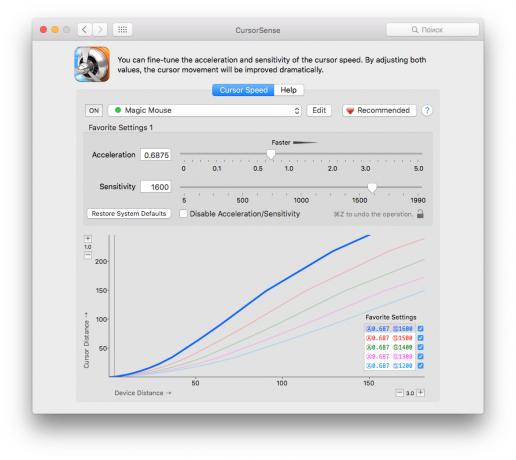
CursorSense inštalované ako panel v "System Preferences". Aplikácia môže meniť rýchlosť pohybe kurzoru, citlivosti a zrýchlenie krivky. Táto krivka je v predvolenom nastavení v systéme MacOS, aby sa ukazovateľ pohybuje veľmi pomaly na prvý, a potom sa postupne zvyšuje rýchlosť. S CursorSense plánu môže viesť k požadovaného tvaru, alebo vypnúť.
Program stojí 9,99 $.
Na stiahnutie CursorSense →
terminál
Ak nechcete platiť za nástroj iného výrobcu Ak chcete zmeniť rýchlosť pohybu kurzora, čo je známejší, môže byť prostriedkom najviac MacOS.
otvorte "terminál"A zadajte nasledujúci príkaz:
predvolené zápisu -g com.apple.mouse.scaling 12,0
V predvolenom nastavení je rýchlosť kurzor sa rovná 3,0. Ak to nie je dosť pre vás, to môže byť zvýšená na 12,0. Môžete nahradiť jej hodnotu. Reštartujte Mac alebo znovu je vo vašom účte.



